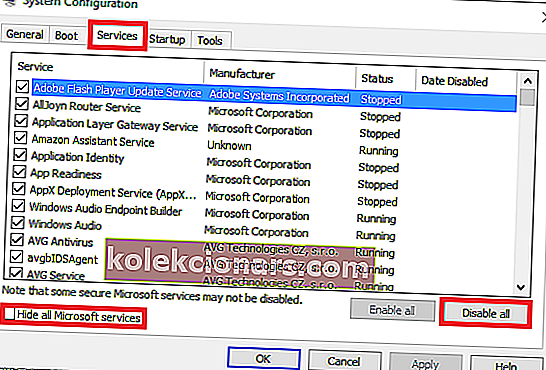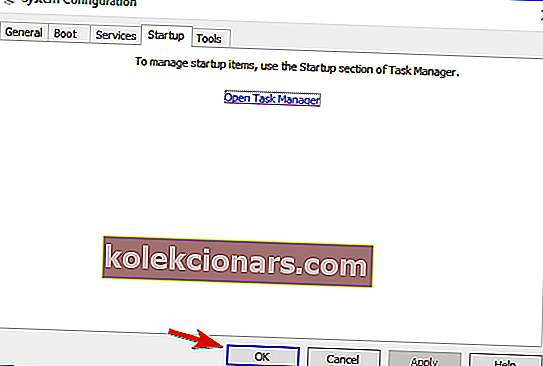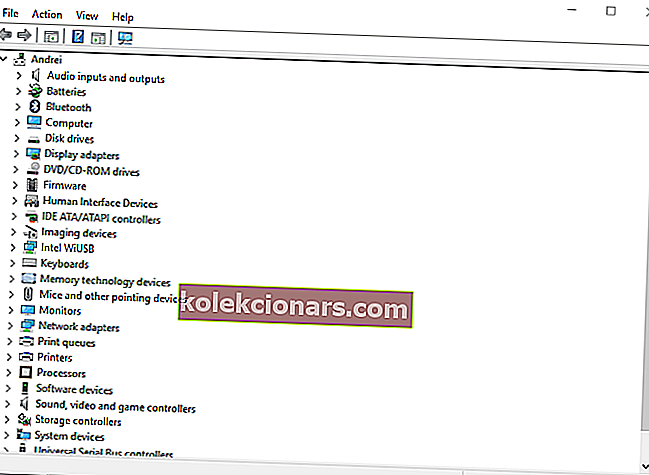- Možná se divíte, co se stalo. Tato chyba události Windows 10 Live kernel event 141 se objevuje kvůli poškozeným ovladačům nebo softwarovým nástrojům třetích stran.
- Proto se doporučuje odpojit externí zařízení, ručně přeinstalovat grafické grafické ovladače nebo zahájit čisté spuštění.
- Máme vyhrazený rozbočovač, který vám pomůže řešit další chyby hardwaru, které se mohou vyskytnout. Jen neváhejte navštívit další.
- Mnoho uživatelů neustále pronásleduje divoké husy a snaží se najít ty nejlepší opravy. Nebuďte jedním z nich a mějte na paměti, že si můžete kdykoli prohlédnout naše Centrum řešení problémů s Windows 10.

Pokud jste v zařízení Windows 10 nedávno zaznamenali chybu události Live kernel 141 , jste na správném místě.
V tomto článku přezkoumáme důvody, proč k této poruše může na prvním místě dojít, a pokusíme se ji opravit pomocí vyhrazených řešení potíží.
Hned od začátku musíte vědět, že k chybě události Live Kernel 141 dochází kvůli poškozeným ovladačům nebo kvůli určitému softwaru jiného výrobce.
Se správnými řešeními můžete tuto závadu vyřešit a v tomto ohledu můžete použít kroky z tohoto tutoriálu.
Jak mohu opravit chybu Windows 10 Live kernel event 141?
1. Odpojte externí zařízení
Protože by mohlo dojít ke konfliktu mezi určitými ovladači v systému Windows 10, měli byste zahájit proces odstraňování problémů odpojením periferních zařízení. Udělejte to a zkontrolujte, zda problém přetrvává.
Poté můžete externí zařízení znovu připojit, ale pokud tak učiníte, přeinstalujte od začátku také všechny přidružené ovladače.
V případě potřeby nejdříve přejděte do Správce zařízení a odinstalujte tyto ovladače (stiskněte klávesové zkratky Win + X , klikněte na Správce zařízení a vyberte ovladače, které je třeba odinstalovat).
Pokud chcete úplně odebrat ovladače z počítače se systémem Windows 10, můžete zvážit použití odinstalačního programu. Podívejte se na tento seznam s nejlepším odinstalačním softwarem, který je právě k dispozici.
2. Aplikujte aktualizace systému Windows 10 čekající na váš souhlas
Pokud váš systém neběží na nejnovějších dostupných aktualizacích, může se zobrazit chyba 141 události Live kernel . Zkontrolujte a použijte aktualizace, které mohou čekat na váš souhlas na pozadí.
Tuto úlohu můžete dokončit následujícím způsobem:
- Stiskněte klávesové zkratky Win + I.
- V nastavení systému klikněte na Aktualizace a zabezpečení .

- V okně, které se otevře, pod Windows Update byste měli být schopni vyhledat všechny možné zavádění.
- Poznámka: Pokud je již aktualizace k dispozici, zobrazí se automaticky.
- Souhlaste tedy s procesem aktualizace a počkejte, až začne blikat nová oprava firmwaru.
- Nakonec restartujte zařízení Windows 10.
Pokud nemůžete otevřít aplikaci Nastavení, podívejte se na tento článek, abyste problém snadno vyřešili.
Máte potíže s aktualizací systému Windows? Podívejte se na tuto příručku, která vám pomůže je vyřešit okamžitě.
3. Spusťte čisté spuštění
S čistým spuštěním můžete spustit systém Windows 10 s minimálními funkcemi.
Pokud tedy aplikace třetí strany způsobovala chybu události Live kernel 141 , můžete nyní eliminovat softwarové konflikty, ke kterým dochází při instalaci programu nebo aktualizace nebo při použití procesu, který není kompatibilní s operačním systémem Windows 10.
Takto můžete zahájit čisté spuštění:
- Stiskněte klávesové zkratky Win + R a do pole RUN, které se otevře, zadejte msconfig .

- V části Konfigurace systému vyberte kartu Obecné .
- Vyhledejte položku Selektivní spuštění a zrušte zaškrtnutí možnosti „načíst položku po spuštění“.
- Přejděte na kartu Služby .
- Zaškrtněte políčko skrýt všechny služby společnosti Microsoft a stiskněte Zakázat vše.
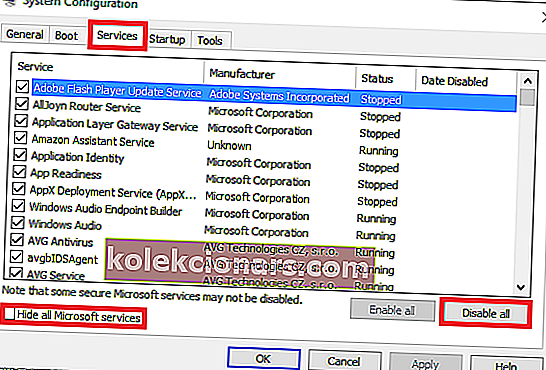
- Dále přejděte na kartu Po spuštění a klikněte na odkaz Otevřít správce úloh .
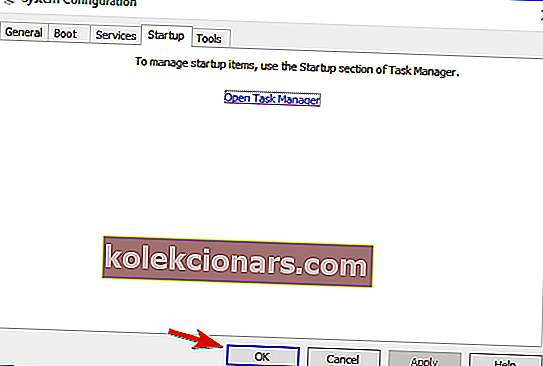
- Ve Správci úloh zakažte všechny spouštěcí programy.
- Uložte změny a zavřete tato okna.
- Restartujte systém Windows 10.
Pokud chcete vědět, jak přidat nebo odebrat spouštěcí aplikace v systému Windows 10, podívejte se na tuto jednoduchou příručku.
Nelze otevřít Správce úloh? Nebojte se, máme pro vás správné řešení.
4. Odinstalujte grafické grafické ovladače a znovu je nainstalujte ručně
Pokud po provedení výše uvedených kroků stále dochází k chybě události 141 Live Kernel, měli byste ovladače grafické karty přeinstalovat.
Nejprve ale musíte odinstalovat stávající ovladače a můžete to provést takto:
- Stiskněte klávesové zkratky Win + X.
- Ze seznamu, který se otevře, vyberte Správce zařízení .
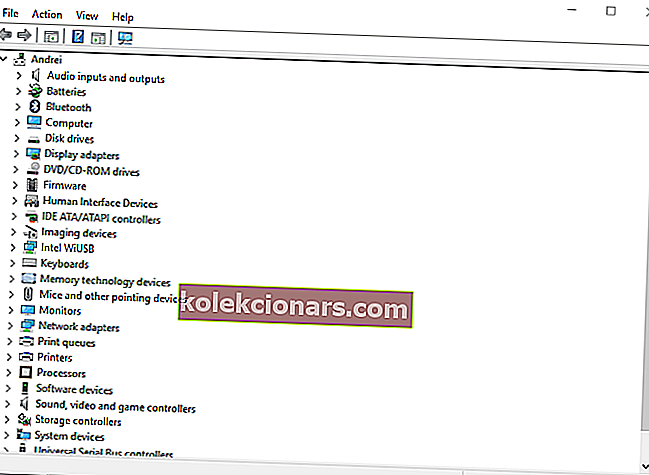
- Ve Správci zařízení vyhledejte grafické ovladače.
- Klepněte pravým tlačítkem na každou z nich a vyberte možnost odinstalovat .
- Přidružené soubory s těmito ovladači můžete také odebrat z aplikací a funkcí : klikněte na vyhledávací pole (klikněte na ikonu Cortana) a zadejte aplikace a funkce a klikněte na výsledek se stejným názvem.
Po odebrání všech nainstalovaných ovladačů byste měli navštívit oficiální webovou stránku výrobce a stáhnout si ovladače odtud.
Poté budete muset tyto ovladače nainstalovat ručně spuštěním přidruženého spustitelného souboru a podle pokynů na obrazovce.
Pro správné odebrání ovladače grafické karty můžete také použít odinstalační program ovladače ovladačů (DDU). V tomto vyhrazeném průvodci najdete další informace o tom, co je DDU a jak jej můžete použít.
Chcete nejnovější ovladače GPU? Přidejte si tuto stránku do záložek a vždy mějte aktuální a nejnovější informace.
Jedná se tedy o řešení potíží, která lze použít k opravě chyby 141 události jádra Windows 10 Live za předpokladu, že s hardwarem nenastal žádný problém, který by způsobil, že systém Windows přestal správně fungovat.
Pokud se vám podařilo tento problém vyřešit pomocí jiné metody, podělte se s námi o své zkušenosti - poté odpovídajícím způsobem aktualizujeme tento výukový program, který vám poskytne uznání za poskytnutí dalších řešení.
Můžete nás snadno kontaktovat pomocí sekce komentářů zdola níže.
Nejčastější dotazy: Další informace o problémech s událostí Live kernel 141 / hardware
- Co způsobuje událost živého jádra 141?
Existuje mnoho důvodů, kvůli kterým se vám zobrazuje chyba 141 události Live kernel. Poškozené ovladače a softwarové nástroje třetích stran jsou některé z nejběžnějších.
- Jak diagnostikovat událost živého jádra 141?
Ztráta paměti Google Chrome, přehrávání videa se najednou zastavilo a hry, které často selhávaly, jsou všechny příznaky, které vám pomohou diagnostikovat chybu 141 události Live kernel.
- Jak mohu opravit hardwarové problémy?
Pro opravu není vždy nutné navštívit počítačovou opravnu. Některé problémy lze vyřešit vyladěním nastavení nebo použitím softwarového nástroje.
Zde je například postup, jak opravit port USB 3.0, který není ve vašem počítači rozpoznán.
Poznámka redakce : Tento příspěvek byl původně publikován v říjnu 2017 a od té doby byl přepracován a aktualizován v dubnu 2020 kvůli svěžesti, přesnosti a komplexnosti.